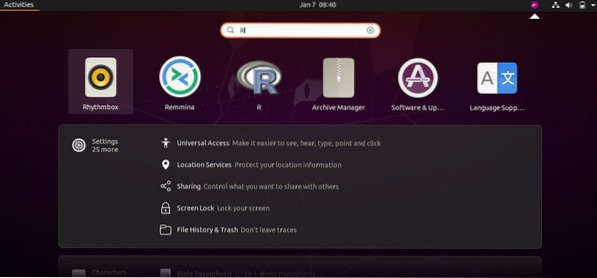Az Rstudio integrált fejlesztői környezetet biztosít az ingyenes programozási nyelvű „R” dolgok kezeléséhez, amely a GNU licencével elérhető. Az Rstudio ideális számítási környezet részletes statisztikai vizualizációk előállításához, és mint ilyen, statisztikusok használják a világ minden tájáról.
Az RStudio történetesen szoftverként és szerveralkalmazásként is elérhető, amelyet különféle Linux disztribúciók használnak, valamint Windows és macOS rendszerekhez.
R programozási nyelv letöltése (előfeltételek)
Az Rstudio asztali alkalmazásnak az R programozási nyelvre van szüksége, hogy működjön a Linux disztrókon. Töltse le a Linux operációs rendszerével kompatibilis R verziót. Letöltheti egy szoftvertárból.
1- R letöltése a webböngészővel
Ha nem tudja megszerezni az R-t a szoftverközpontból, ez azt jelenti, hogy először a tárat kell frissíteni. Ezt a linket beírva egyszerűen kihagyhatja és letöltheti az internetről:
https: // daru.stúdió.com
A böngésző keresőmezőjébe. Honlapjuknak hasonlítania kell az alábbi képernyőképre:
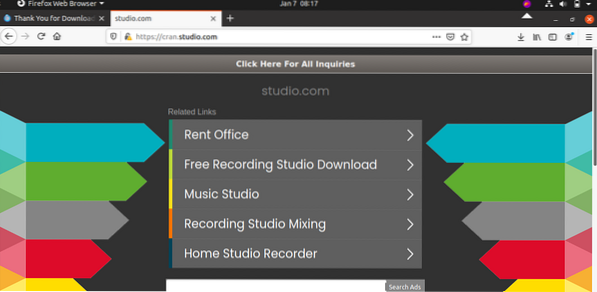
2- Az R letöltése a Linux terminálról
Indítsa el a CLI terminált, írja be az alábbi parancsot, és nyomja meg az Enter billentyűt:
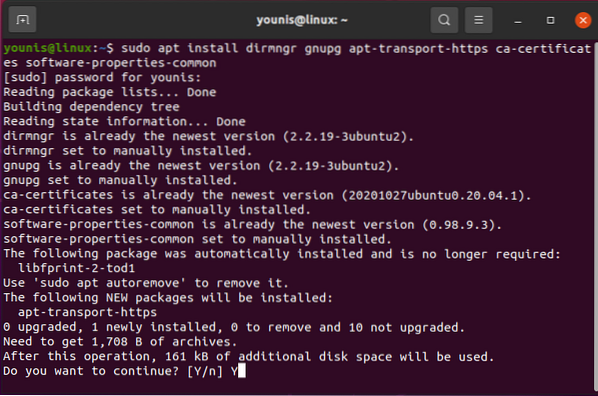
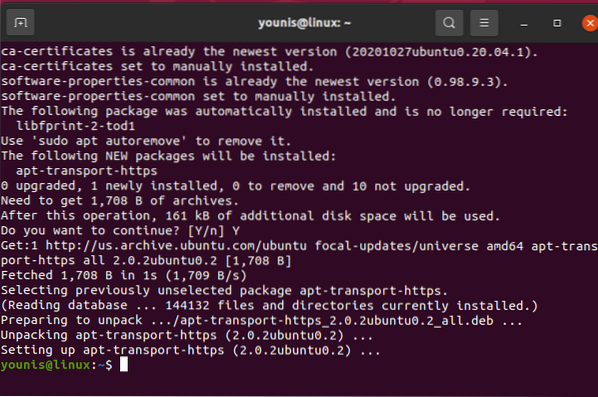
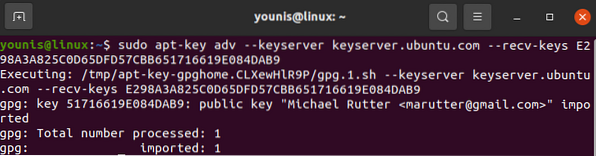
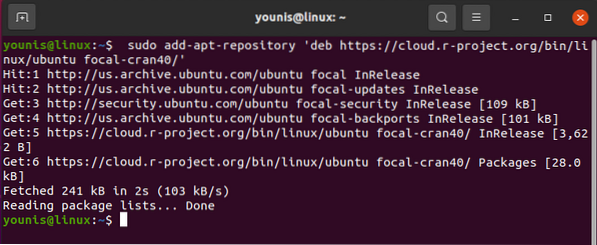
Ezután futtasson egy frissítést az alábbi parancsokkal:
$ sudo apt-get update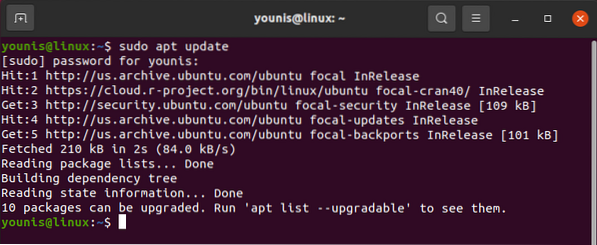
Ez a parancs lekéri az R frissítéseit, és megszerzi az összes vonatkozó fájlt az Ubuntu fő adattárából.
Ezután adja ki a következő parancsot az R telepítéséhez:
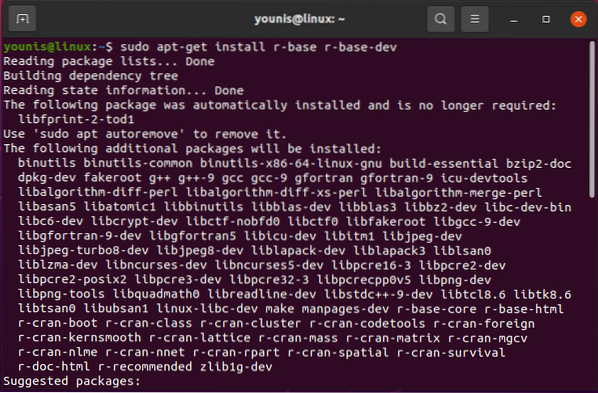
A fenti parancs végigmegy a csomaglistán, feltárva, hogy mekkora lemezterületet tölt fel, majd megerősítést kér. A telepítés folytatásához nyomja meg az "Y" billentyűt a billentyűzeten.
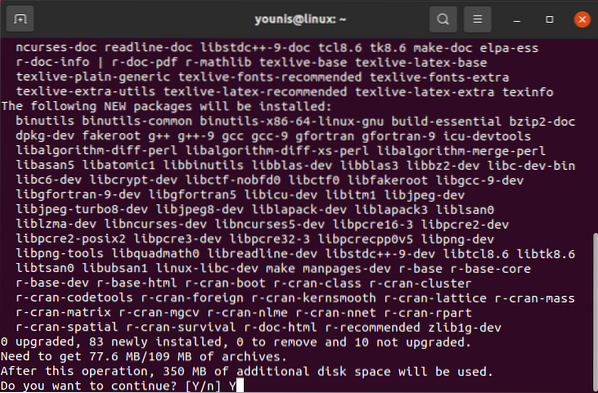
A kimenet nagy valószínűséggel megerősíti a telepítést.
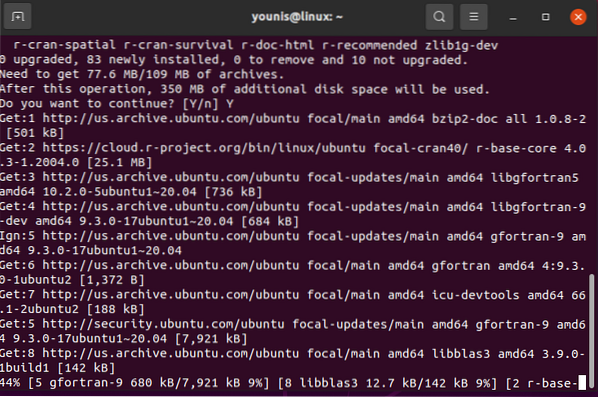
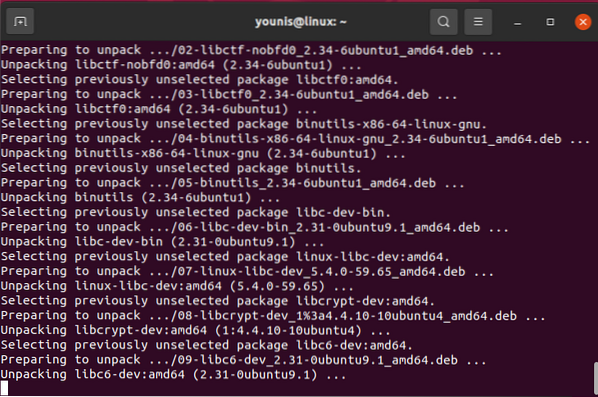
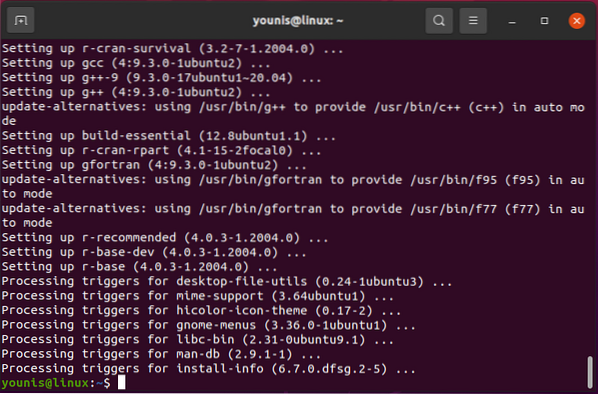
Megkeresheti a keresőmezőben, az alábbiak szerint:
Az Rstudio telepítése az Ubuntu 20-ra.04 parancsnoksággal
Telepítve a gazdagép programozási nyelvét, most folytathatjuk az Rstudio telepítését. A telepítés bemutatásához a parancssori terminált fogjuk használni.
Gyújtsa fel a terminált, és adja ki a következőket
$ sudo apt-get install gdebi-core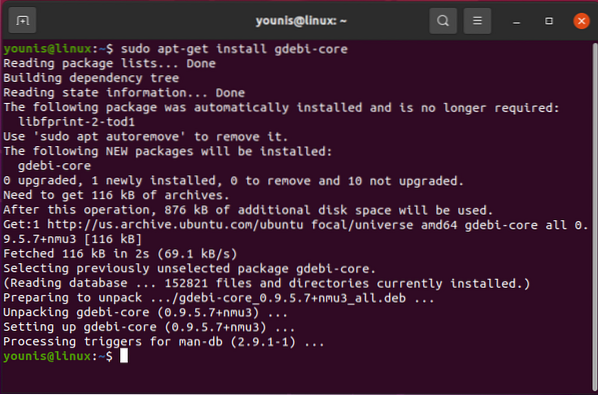
A rendszer kéri a root jelszó megadását. A jelszó megadása után megkezdődik a csomag telepítése
$ wget https: // letöltés1.rstudio.org / desktop / bionic / amd64 / rstudio-1.3.1093-amd64.deb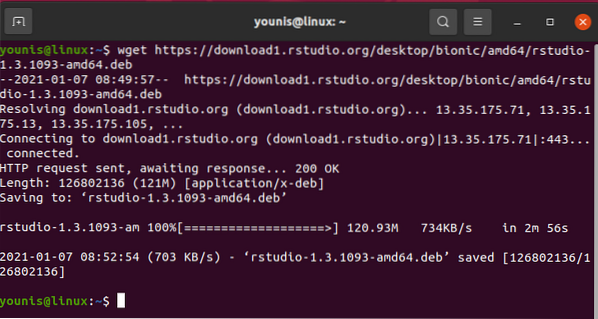
Az Rstudio online csomag már csatlakoztatva van, és átkerül a merevlemezre.
Újra meg kell adnia a root jelszót. Írja be a jelszót a csomaglisták olvasásához és betöltéséhez.
A telepített engedélyt kér a folytatáshoz, nyomja meg a y billentyűt a billentyűzeten.
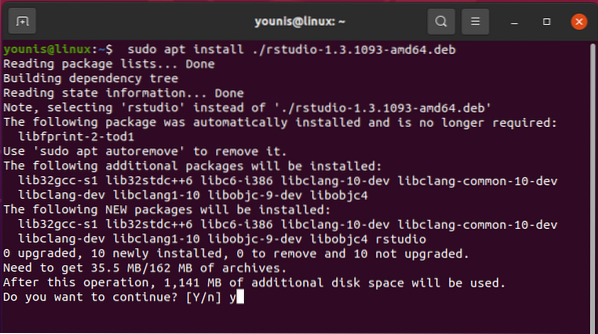
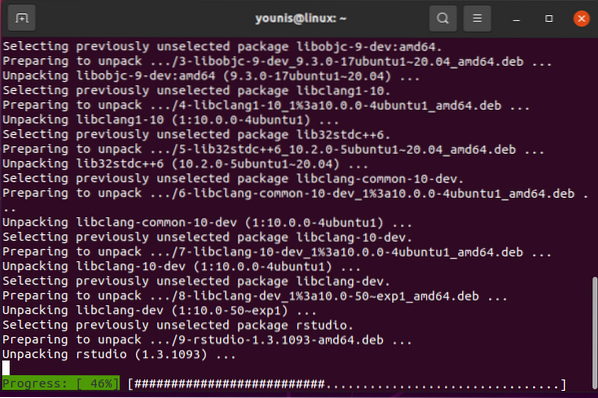
A kimenet az alábbiak szerint ellenőrzi a telepítést.
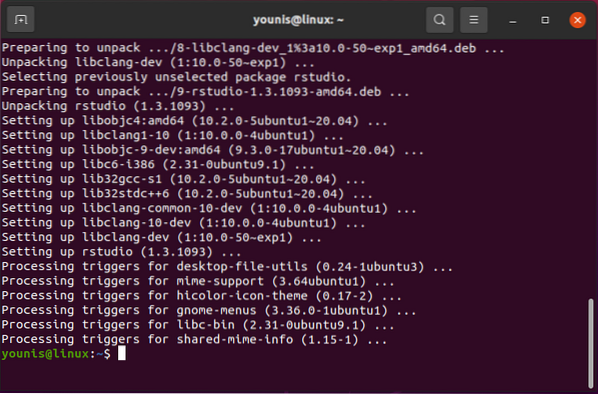
Az RStudio használatának megkezdése:
Az RStudio elindításához lépjen a keresőmezőbe, és keresse meg az Rstudio alkalmazást. Látni fogja az alább felsorolt listák egyikében:
Kattintson az Rstudio ikonra az indításához.
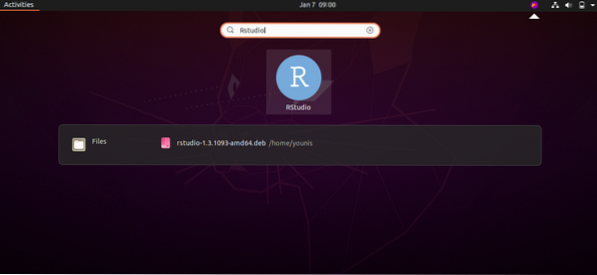
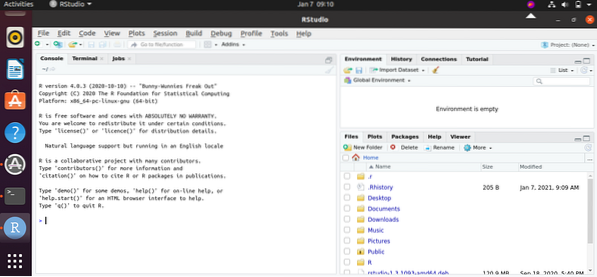
Adatkészletek vizsgálata az RStudio segítségével
Az Rstudio segítségével bármilyen adatot vizualizálhat grafikonok, táblázatok és diagramok formájában.
Annak megértéséhez, hogy az adatok hogyan jelennek meg vizuálisan az Rstudio-ban, vegyük példaként a 2010-es népszámlálási populációt minden irányítószámra.
Az adatelemzés folyamata homályosan a következő négy lépésre redukálható:
1-Nyers adatok importálása
A nyers adatokat közvetlenül az internetről importálhatja az Rstudio programba, szisztematikusan a konzolablakban az alábbi paranccsal:
$ cpd <- read.csv(url("https://data.lacity.org/api/views/nxs9-385f/rows.csv?accessType=DOWNLOAD")A végrehajtott paranccsal az Rstudio csv fájlként szerzi be az adatokat az internetről, és a tartalmat a cpd változóhoz rendeli.
Az adatok importálása az Rstudio-ba egy másik módszer: manuálisan töltse le az adatkészletet a merevlemezre, majd nyissa meg a tartalmat az Rstudio importálási szolgáltatásával.
Lépjen az Adatkészlet importálása lehetőségre a Környezet lapon, és válassza ki a feltöltendő adatkészlet fájlt. Kattintson az OK gombra, és megjelenik az adatkészlet párbeszédpanele. Itt adhatja meg a paramétereket, valamint a neveket és a tizedesjegyeket. Ha elkészült, kattintson az Importálás gombra, és az adatkészlet hozzáadódik az Rstudio-hoz, és egy változó hozzá lesz rendelve a nevéhez.
A használt adatkészletek megtekintéséhez adja ki az alábbi parancsot az adatkészlethez rendelt változóval:
$ View (cpd)2 - Az adatok kezelése
Most, hogy importálta az adatkészletet, sokat tehet az adatok átalakításáért. Az adatokat az átalakítási funkciók révén manipulálják. Tegyük fel, hogy az adatkészleten belül egy bizonyos tömbhöz szeretne fordulni. Ha az adatkészletünk teljes népesség oszlopára lépnénk, beírnánk az alábbi parancsot:
$ cpd $ Teljes népességAz adatok vektor formájában is visszakereshetők:
$ cpd [1,3]Az Rstudio részhalmazfüggvénye lehetővé teszi számunkra az adatkészlet lekérdezését. Tegyük fel, hogy ki kell emelnünk azokat a sorokat, ahol a férfi és a nő arány pozitív. Ezeknek a soroknak a kiválasztásához adja ki a következő parancsot:
$ a <- subset(cpd , Total Males > Összes nő)A fenti parancsban az első hozzárendelt paraméternek annak az adatkészletnek tulajdonított változónak kellett lennie, amelyre a függvényt alkalmaztuk. A logikai feltétel tekinthető a második paraméternek. Ezenkívül minden egyes sorban fel kell mérni a logikai feltételeket. Döntő tényezőként szolgál abban, hogy egy sor legyen-e a kimenet része.
3 -Az adatkészlet átlagos függvényeinek használata
Az Rstudio speciális funkciókkal rendelkezik az adatkészlet átlagainak meghatározásához:
$ átlag (cpd $ férfiak összesen) - kiszámítja az egyszerű átlagot$ medián (cpd $ Összes nőstény) - megadja az oszlop mediánját
$ quantile (cpd $ Total Population) - megadja az oszlop kvantilisát
$ var (cpd $ Összes hím) - kidolgozza az oszlop varianciáját
$ sd (cpd $ Összes nőstény) - szórást ad
Az összesített jelentés megszerzéséhez az adatkészleten futtathatja ezen funkciók bármelyikét az egész adatkészleten is.
$ összegzés (cpd)4 - Grafikon létrehozása az adatkészlethez
Ha gyakran fog együtt dolgozni az Rstudio-val, nagyon leleményesnek találja a megjelenítő eszközét. Létrehozhat egy grafikont az importált adatkészletekből, az ábrával és az Rstudio egyéb megjelenítési funkcióival.
Az adatkészlet scatterplotjának előállításához a következő parancsot kell kiadnia:
$ plot (x = s $ Összes hím, y = s $ Összes nő, type = 'p')Most beszéljük meg az itt szereplő paramétereket. Minden paraméterben s az eredeti adatkészlet részhalmazára utal, és a „p” hozzáadásával jelzi, hogy a kimenetet ábrázolni szeretné.
Az adatkészletet hisztogram formájában is megjelenítheti:
$ hist (cpd $ Összes háztartás)Hasonlóképpen, az oszlopdiagram megszerzéséhez az importált adatkészletről:
$ számít <- table(cpd$Total Population)$ barplot (számít, main = "Teljes népességeloszlás",
$ xlab = "TotalPopulation száma")
Adatok kezelése egyenlőtlenül elosztott idősorokban
Az egyenlőtlenül elosztott idősorokkal történő adatok kezeléséhez integrálnia kell az állatkert-csomagot az Rstudio-val. Az állatkerti csomag megszerzéséhez lépjen az Rstudio képernyő jobb alsó sarkába, és a csomag összetevőjéhez. Az állatkert-csomag átalakítja a szabálytalan idősor-adatokat állatkert-objektumokká. Az állatkert-objektumok létrehozásához beillesztett argumentumok az adatok, amelyek elsőnek következnek, majd a sorrendben szereplő érték következik.
Az állatkert-objektumok egyszerű támogatást nyújtanak. Csak annyit kell tennie, hogy beírja a „plot” kifejezést, és megjelenik az összes olyan plot módszer, amelyet az adott állatkert csomaggal használhat.
Ha összezavarodik abban, amit egy bizonyos Rstudio funkció kínál, írja be a függvény nevét, és kövesse a következővel:?”, Hogy a súgó menüben megjelenjen a felszólítás. Ha a funkció neve után megnyomja a ctrl + szóközt, akkor az automatikus kitöltési ablak jön létre.
Csomagolás
Ez az oktatóanyag bemutatta, hogyan állíthatja be az Rstudio-t az Ubuntu 20-on.04 és a statisztikai ábrázolás és manipuláció alapjait ismertette az Rstudio-val. Ha jobban szeretné kihasználni az Rstudio-t, akkor az első lépésnek az R programozás alapjainak megismerése kell lennie. Az Rstudio egy hatékony eszköz, és számos iparágban alkalmazható szerte a világon: a mesterséges intelligencia és az adatbányászat, hogy csak néhányat említsünk.
Az R programozás aprólékos ismerete kissé tanulási görbe, de megéri a fáradságot.
 Phenquestions
Phenquestions